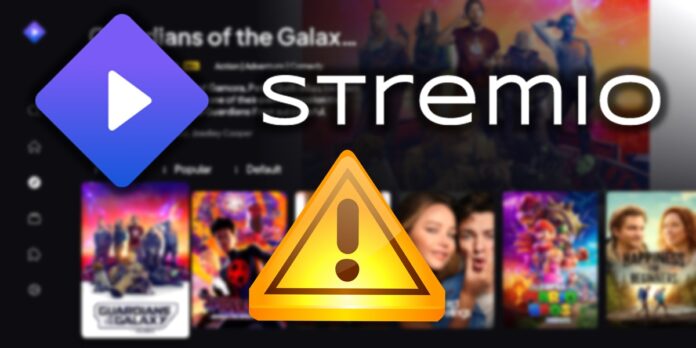
Si estás aquí es porque de seguro no te cargan los complementos (addons) de Stremio. Y descuida, en este artículo te vamos a contar por qué pasa esto y todas las posibles soluciones para seguir disfrutando de pelis y series de manera gratuita.
Por qué no cargan los addons de Stremio

Existen varias razones por las que pueden fallar los add-ons de Stremio. A continuación, te enumeramos las 4 posibles causas por las que un complemento de Stremio puede dejar de funcionar:
- Tu proveedor de Internet ha bloqueado el acceso a los torrents que usa el addon (está sucediendo en España y algunos países de Latinoamérica).
- El addon se ha actualizado y Stremio no está usando la última versión.
- El addon ha sido dado de baja por sus desarrolladores.
- Los servidores del addon están temporalmente caídos (suele pasar con Torrentio y ThePirateBay+).
Y… ¿Cómo se resuelve esto? Pues a continuación te contamos las soluciones a cada uno de estos problemas.
Soluciones si Stremio no carga los addons
Ahora que ya sabes las razones por las que los addons de Stremio pueden dejar de funcionar, te contamos que, afortunadamente, existen soluciones para cada uno de estos problemas:
- Cambiar las DNS del dispositivo en el que usas Stremio (la solución para evadir el bloqueo de tu proveedor de Internet a los torrents).
- Reinstalar los addons de Stremio que no cargan (la solución para el problema de que Stremio no esté usando la última versión del addon o si estos se han corrompido).
- Probar con otros addons (la solución por si el addon que usas ha sido dado de baja o por si está temporalmente caído).
Cómo cambiar las DNS en PC
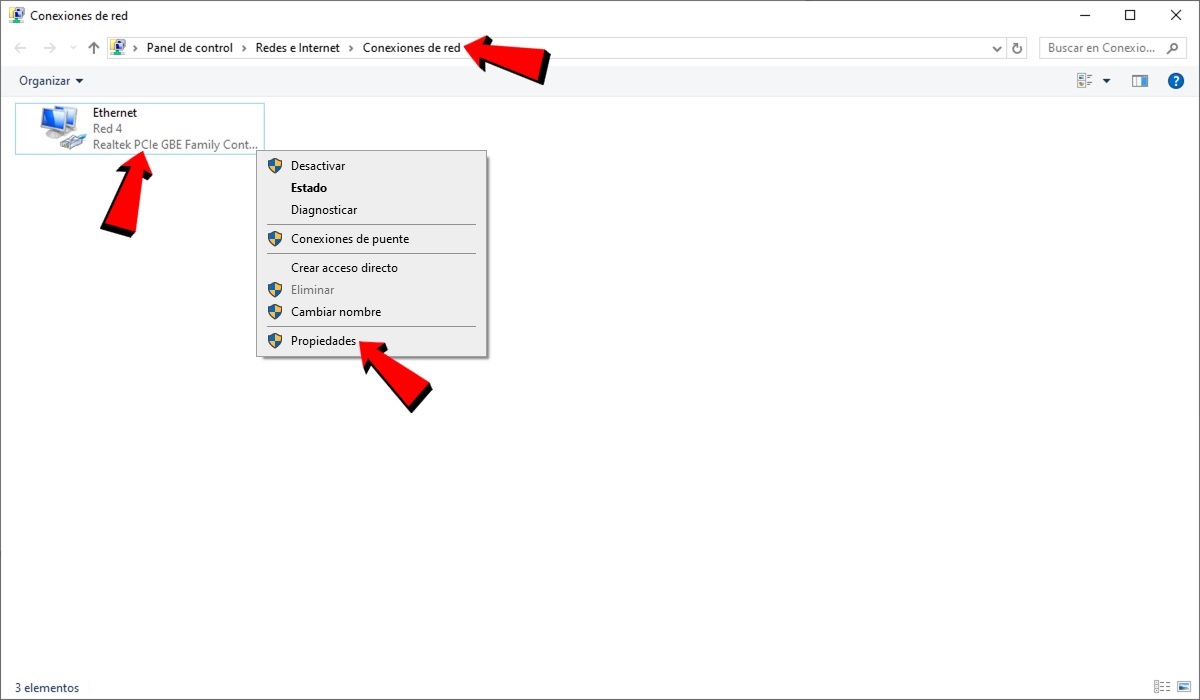
- Lo primero que tienes que hacer es ir a Conexiones de red siguiendo esta ruta: Panel de control > Redes e Internet > Conexiones de Red. También puedes escribir en la barra de búsqueda de Windows «Conexiones de red» para ir directamente.
- Una vez estés en el apartado Conexiones de red, haz clic derecho sobre tu conexión y luego pulsa en Propiedades.

- En el apartado Funciones de red, busca la opción Protocolo de Internet versión 4.
- Haz clic sobre dicha opción y luego presiona en Propiedades.
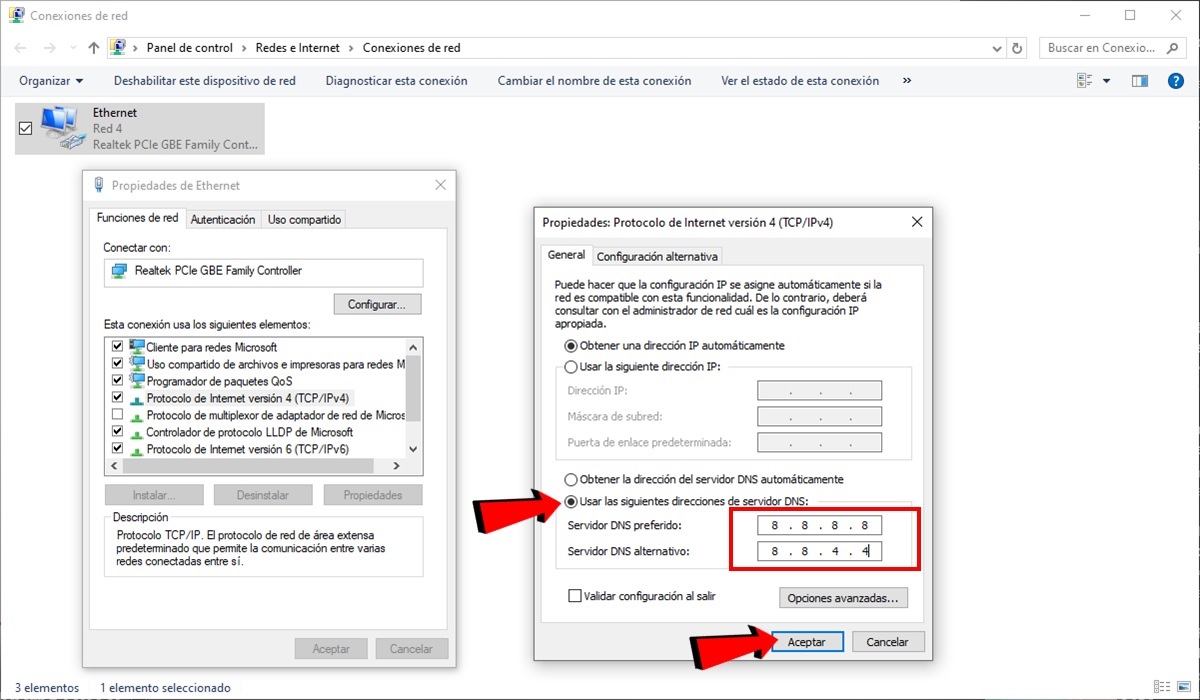
- Ahora, activa la opción Usar las siguientes direcciones de servidor DNS. En el recuadro de «Servidor DNS preferido» escribe 8.8.8.8 y en «Servidor DNS alternativo» escribe 8.8.4.4.
- Finalmente, haz clic en Aceptar, reinicia tu PC y listo. Nota: en este ejemplo usamos la DNS de Google (8.8.8.8 – 8.8.4.4), pero también puedes probar con la DNS de Cloudflare (1.1.1.1 – 1.0.0.1) o cualquier otra que no sea la de tu proveedor de Internet.
Cómo cambiar las DNS en Android

- Entra en la Configuración de tu Android.
- Ingresa en el apartado de WiFi.
- Ahora entra en los ajustes de la red WiFi a la que estás conectado.
- Busca la opción Configuración de IP, púlsala y selecciona Estático (estará en DHCP).
- Al hacer esto se activarán las opciones de DNS. En «DNS 1» escribe 8.8.8.8 y en «DNS 2» escribe 8.8.4.4.
- Finalmente, antes de salir guarda los cambios, reinicia tu dispositivo y listo. Nota: en este ejemplo usamos la DNS de Google (8.8.8.8 – 8.8.4.4), pero también puedes probar con la DNS de Cloudflare (1.1.1.1 – 1.0.0.1) o cualquier otra que no sea la de tu proveedor de Internet.
Cambiar las DNS en otros dispositivos
Si usas Stremio en otros dispositivos (como en una tele inteligente, un Chromecast, etc.) aquí abajo te dejamos unos tutoriales de cómo cambiar las DNS:
- Cómo cambiar una DNS en tu televisor con Android TV o Google TV.
- Cómo cambiar las DNS de un Smart TV Samsung.
Cómo reinstalar los add-ons de Stremio
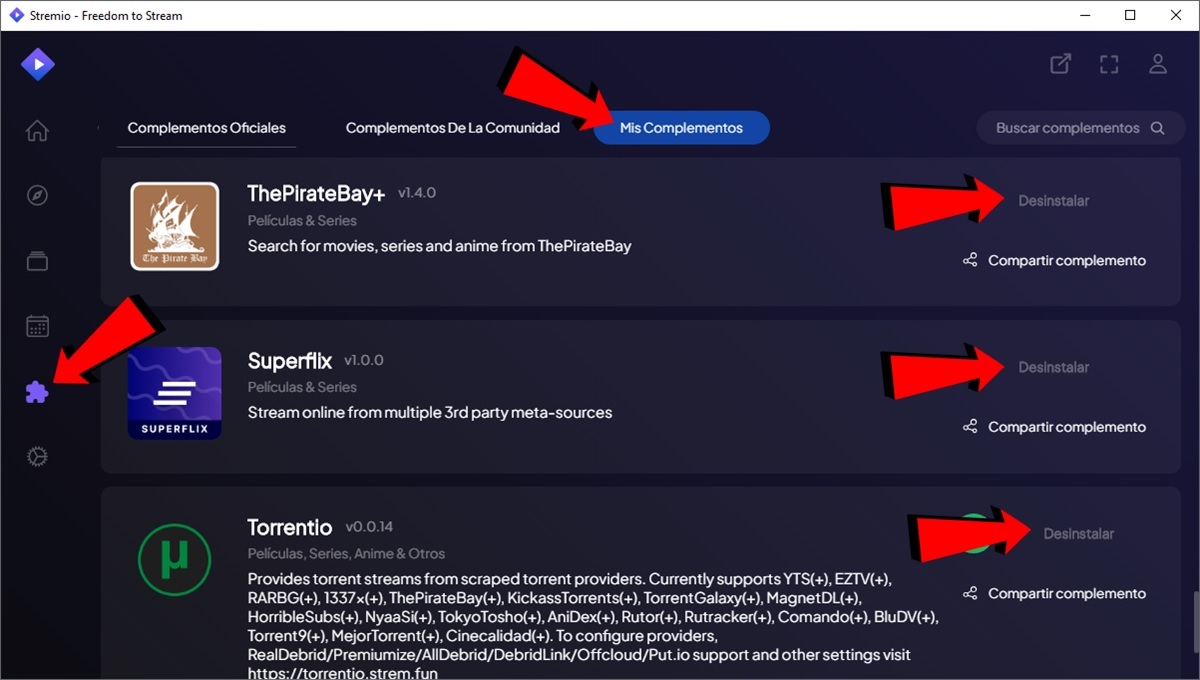
- Abre Stremio y ve a la sección de Add-ons o Complementos.
- Ahora entra en Mis Complementos.
- Aquí busca los add-ons que no te funcionan y presiona en Desinstalar.
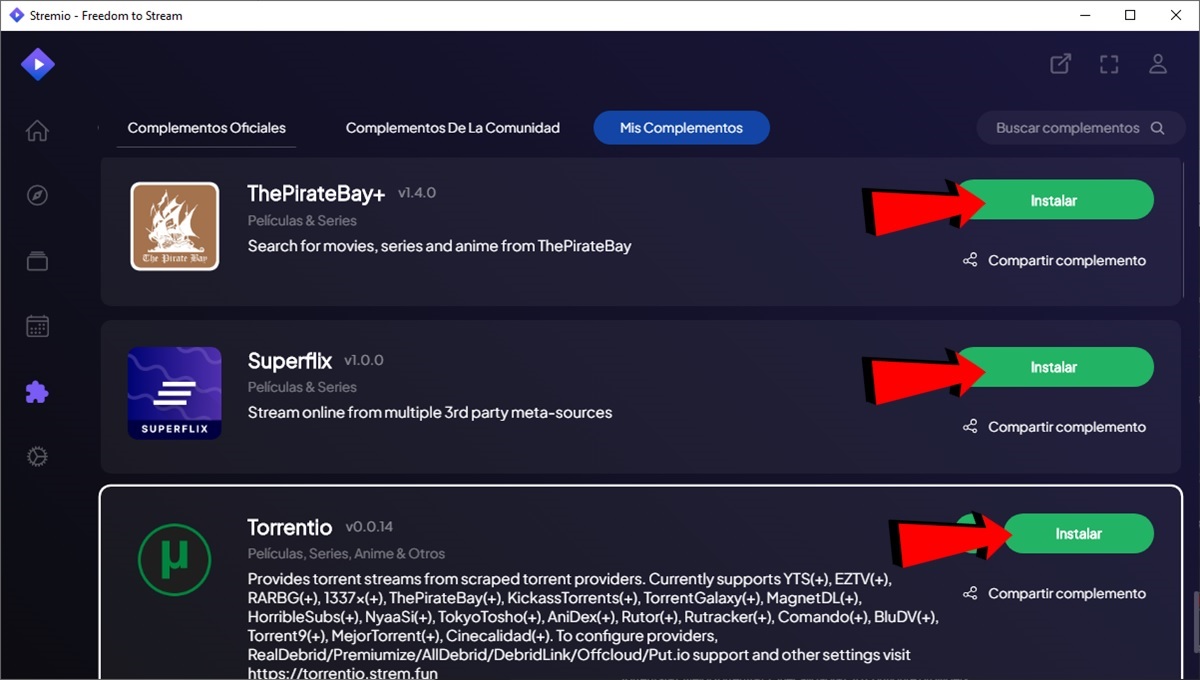
- Una vez que se terminen de desinstalar, te aparecerá el botón Instalar para volverlos a tener en Stremio. Presiona dicho botón y completa nuevamente el proceso de instalación de cada add-on (con Torrentio te recomendamos que los configures manualmente como hacemos en este tutorial) y listo.
Prueba con otros add-ons de Stremio
La última solución que te recomendamos si no te carga un add-on de Stremio es probar con otro complemento. Y es que puede pasar (debido a la naturaleza de algunos addons de compartir contenido protegido por derechos de autor) que un complemento quede fuera de servicio debido a una caída de los servidores de donde extraen el contenido o porque sus desarrolladores lo han dado de baja.
Para estos casos, te recomendamos desinstalar el addon que no funciona e instalar uno similar que ofrezca las mismas funciones o contenido… ¿No sabes con qué addon reemplazar el que ya no te carga? Pues te invitamos a que le eches un vistazo a estos artículos que de seguro te serán de gran ayuda:
- Los 12 mejores addons para Stremio.
- Los 5 mejores add-ons para Stremio en español.
- Addons de Stremio imprescindibles para ver películas y series.
Y cuéntanos… ¿Lograste solucionar tu problema con los add-ons de Stremio?
















